你当前正在访问 Microsoft Azure Global Edition 技术文档网站。 如果需要访问由世纪互联运营的 Microsoft Azure 中国技术文档网站,请访问 https://docs.azure.cn。
在 Azure 虚拟网络中部署 IPv6 双堆栈应用程序 - 使用 PowerShell
本文介绍如何在 Azure 中部署一个使用标准负载均衡器的双堆栈 (IPv4 + IPv6) 应用程序,其中包含双堆栈虚拟网络和子网、采用双重 (IPv4 + IPv6) 前端配置的标准负载均衡器、具有采用双重 IP 配置的 NIC 的 VM、网络安全组规则,以及公共 IP。
Azure Cloud Shell
Azure 托管 Azure Cloud Shell(一个可通过浏览器使用的交互式 shell 环境)。 可以将 Bash 或 PowerShell 与 Cloud Shell 配合使用来使用 Azure 服务。 可以使用 Cloud Shell 预安装的命令来运行本文中的代码,而不必在本地环境中安装任何内容。
若要启动 Azure Cloud Shell,请执行以下操作:
| 选项 | 示例/链接 |
|---|---|
| 选择代码或命令块右上角的“试用”。 选择“试用”不会自动将代码或命令复制到 Cloud Shell。 |  |
| 转到 https://shell.azure.com 或选择“启动 Cloud Shell”按钮可在浏览器中打开 Cloud Shell。 |  |
| 选择 Azure 门户右上角菜单栏上的 Cloud Shell 按钮。 |  |
若要使用 Azure Cloud Shell,请执行以下操作:
启动 Cloud Shell。
选择代码块(或命令块)上的“复制”按钮以复制代码或命令。
在 Windows 和 Linux 上选择 Ctrl+Shift+V,或在 macOS 上选择 Cmd+Shift+V 将代码或命令粘贴到 Cloud Shell 会话中。
选择“Enter”运行代码或命令。
如果你选择在本地安装和使用 PowerShell,本文要求使用 Azure PowerShell 模块 6.9.0 或更高版本。 运行 Get-Module -ListAvailable Az 查找已安装的版本。 如果需要进行升级,请参阅 Install Azure PowerShell module(安装 Azure PowerShell 模块)。 如果在本地运行 PowerShell,则还需运行 Connect-AzAccount 以创建与 Azure 的连接。
创建资源组
在创建双堆栈虚拟网络之前,必须先使用 New-AzResourceGroup 创建一个资源组。 以下示例在“美国东部”位置创建名为 myRGDualStack 的资源组:
$rg = New-AzResourceGroup `
-ResourceGroupName "dsRG1" `
-Location "east us"
创建 IPv4 和 IPv6 公共 IP 地址
若要从 Internet 访问虚拟机,需要为负载均衡器创建 IPv4 和 IPv6 公共 IP 地址。 使用 New-AzPublicIpAddress 创建公共 IP 地址。 以下示例在 dsRG1 资源组中创建名为 dsPublicIP_v4 与 dsPublicIP_v6 的 IPv4 和 IPv6 公共 IP 地址:
$PublicIP_v4 = New-AzPublicIpAddress `
-Name "dsPublicIP_v4" `
-ResourceGroupName $rg.ResourceGroupName `
-Location $rg.Location `
-AllocationMethod Static `
-IpAddressVersion IPv4 `
-Sku Standard
$PublicIP_v6 = New-AzPublicIpAddress `
-Name "dsPublicIP_v6" `
-ResourceGroupName $rg.ResourceGroupName `
-Location $rg.Location `
-AllocationMethod Static `
-IpAddressVersion IPv6 `
-Sku Standard
若要使用 RDP 连接访问虚拟机,请使用 New-AzPublicIpAddress 为虚拟机创建 IPv4 公共 IP 地址。
$RdpPublicIP_1 = New-AzPublicIpAddress `
-Name "RdpPublicIP_1" `
-ResourceGroupName $rg.ResourceGroupName `
-Location $rg.Location `
-AllocationMethod Static `
-Sku Standard `
-IpAddressVersion IPv4
$RdpPublicIP_2 = New-AzPublicIpAddress `
-Name "RdpPublicIP_2" `
-ResourceGroupName $rg.ResourceGroupName `
-Location $rg.Location `
-AllocationMethod Static `
-Sku Standard `
-IpAddressVersion IPv4
创建标准负载均衡器
在本部分,你将配置用于负载均衡器的双重前端 IP(IPv4 和 IPv6)和后端地址池,然后创建标准负载均衡器。
创建前端 IP
使用 New-AzLoadBalancerFrontendIpConfig 创建一个前端 IP 池。 以下示例创建名为 dsLbFrontEnd_v4 与 dsLbFrontEnd_v6 的 IPv4 和 IPv6 前端 IP 配置:
$frontendIPv4 = New-AzLoadBalancerFrontendIpConfig `
-Name "dsLbFrontEnd_v4" `
-PublicIpAddress $PublicIP_v4
$frontendIPv6 = New-AzLoadBalancerFrontendIpConfig `
-Name "dsLbFrontEnd_v6" `
-PublicIpAddress $PublicIP_v6
配置后端地址池
使用 New-AzLoadBalancerBackendAddressPoolConfig 创建一个后端地址池。 在剩余的步骤中,各个 VM 将附加到此后端池。 以下示例将创建名为“dsLbBackEndPool_v4”和“dsLbBackEndPool_v6”的后端地址池,以包含同时采用 IPv4 和 IPv6 NIC 配置的 VM:
$backendPoolv4 = New-AzLoadBalancerBackendAddressPoolConfig `
-Name "dsLbBackEndPool_v4"
$backendPoolv6 = New-AzLoadBalancerBackendAddressPoolConfig `
-Name "dsLbBackEndPool_v6"
创建运行状况探测器
使用 Add-AzLoadBalancerProbeConfig 可创建运行状况探测以监视 VM 的运行状况。
$probe = New-AzLoadBalancerProbeConfig -Name MyProbe -Protocol tcp -Port 3389 -IntervalInSeconds 15 -ProbeCount 2
创建负载均衡器规则
负载均衡器规则用于定义将流量分配给 VM 的方式。 定义传入流量的前端 IP 配置和后端 IP 池以接收流量,同时定义所需的源端口和目标端口。 若要确保仅正常运行的 VM 接收流量,可以选择性地定义一个运行状况探测。 基本负载均衡器使用 IPv4 探测来评估 VM 上 IPv4 和 IPv6 终结点的运行状况。 标准负载均衡器支持显式 IPv6 运行状况探测。
使用 Add-AzLoadBalancerRuleConfig 创建一个负载均衡器规则。 以下示例创建名为 dsLBrule_v4 和 dsLBrule_v6 的负载均衡器规则,并通过 IPv4 和 IPv6 前端 IP 配置均衡 TCP 端口 80 上的流量:
$lbrule_v4 = New-AzLoadBalancerRuleConfig `
-Name "dsLBrule_v4" `
-FrontendIpConfiguration $frontendIPv4 `
-BackendAddressPool $backendPoolv4 `
-Protocol Tcp `
-FrontendPort 80 `
-BackendPort 80 `
-probe $probe
$lbrule_v6 = New-AzLoadBalancerRuleConfig `
-Name "dsLBrule_v6" `
-FrontendIpConfiguration $frontendIPv6 `
-BackendAddressPool $backendPoolv6 `
-Protocol Tcp `
-FrontendPort 80 `
-BackendPort 80 `
-probe $probe
创建负载均衡器
使用 New-AzLoadBalancer 创建标准负载均衡器。 以下示例使用前面步骤中创建的 IPv4 和 IPv6 前端 IP 配置、后端池和负载均衡规则创建名为 myLoadBalancer 的公共标准负载均衡器:
$lb = New-AzLoadBalancer `
-ResourceGroupName $rg.ResourceGroupName `
-Location $rg.Location `
-Name "MyLoadBalancer" `
-Sku "Standard" `
-FrontendIpConfiguration $frontendIPv4,$frontendIPv6 `
-BackendAddressPool $backendPoolv4,$backendPoolv6 `
-LoadBalancingRule $lbrule_v4,$lbrule_v6 `
-Probe $probe
创建网络资源
在部署某些 VM 和测试均衡器之前,必须创建支持性的网络资源 - 可用性集、网络安全组、虚拟网络和虚拟 NIC。
创建可用性集
若要提高应用的高可用性,请将 VM 放置在可用性集中。
使用 New-AzAvailabilitySet 创建一个可用性集。 以下示例创建名为 myAvailabilitySet 的可用性集:
$avset = New-AzAvailabilitySet `
-ResourceGroupName $rg.ResourceGroupName `
-Location $rg.Location `
-Name "dsAVset" `
-PlatformFaultDomainCount 2 `
-PlatformUpdateDomainCount 2 `
-Sku aligned
创建网络安全组
创建一个网络安全组,以通过其中的规则控制 VNET 中的入站和出站通信。
为端口 3389 创建网络安全组规则
使用 New-AzNetworkSecurityRuleConfig 创建网络安全组规则,以便通过端口 3389 创建 RDP 连接。
$rule1 = New-AzNetworkSecurityRuleConfig `
-Name 'myNetworkSecurityGroupRuleRDP' `
-Description 'Allow RDP' `
-Access Allow `
-Protocol Tcp `
-Direction Inbound `
-Priority 100 `
-SourceAddressPrefix * `
-SourcePortRange * `
-DestinationAddressPrefix * `
-DestinationPortRange 3389
为端口 80 创建网络安全组规则
使用 New-AzNetworkSecurityRuleConfig 创建网络安全组规则以允许通过端口 80 进行 Internet 连接。
$rule2 = New-AzNetworkSecurityRuleConfig `
-Name 'myNetworkSecurityGroupRuleHTTP' `
-Description 'Allow HTTP' `
-Access Allow `
-Protocol Tcp `
-Direction Inbound `
-Priority 200 `
-SourceAddressPrefix * `
-SourcePortRange * `
-DestinationAddressPrefix * `
-DestinationPortRange 80
创建网络安全组
使用 New-AzNetworkSecurityGroup 创建网络安全组。
$nsg = New-AzNetworkSecurityGroup `
-ResourceGroupName $rg.ResourceGroupName `
-Location $rg.Location `
-Name "dsNSG1" `
-SecurityRules $rule1,$rule2
创建虚拟网络
使用 New-AzVirtualNetwork 创建虚拟网络。 以下示例创建包含 mySubnet 的名为 dsVnet 的虚拟网络:
# Create dual stack subnet
$subnet = New-AzVirtualNetworkSubnetConfig `
-Name "dsSubnet" `
-AddressPrefix "10.0.0.0/24","fd00:db8:deca:deed::/64"
# Create the virtual network
$vnet = New-AzVirtualNetwork `
-ResourceGroupName $rg.ResourceGroupName `
-Location $rg.Location `
-Name "dsVnet" `
-AddressPrefix "10.0.0.0/16","fd00:db8:deca::/48" `
-Subnet $subnet
创建 NIC
使用 New-AzNetworkInterface 创建虚拟 NIC。 以下示例创建采用 IPv4 和 IPv6 配置的两个虚拟 NIC。 (在以下步骤中针对为应用创建的每个 VM 各使用一个虚拟 NIC)。
$Ip4Config=New-AzNetworkInterfaceIpConfig `
-Name dsIp4Config `
-Subnet $vnet.subnets[0] `
-PrivateIpAddressVersion IPv4 `
-LoadBalancerBackendAddressPool $backendPoolv4 `
-PublicIpAddress $RdpPublicIP_1
$Ip6Config=New-AzNetworkInterfaceIpConfig `
-Name dsIp6Config `
-Subnet $vnet.subnets[0] `
-PrivateIpAddressVersion IPv6 `
-LoadBalancerBackendAddressPool $backendPoolv6
$NIC_1 = New-AzNetworkInterface `
-Name "dsNIC1" `
-ResourceGroupName $rg.ResourceGroupName `
-Location $rg.Location `
-NetworkSecurityGroupId $nsg.Id `
-IpConfiguration $Ip4Config,$Ip6Config
$Ip4Config=New-AzNetworkInterfaceIpConfig `
-Name dsIp4Config `
-Subnet $vnet.subnets[0] `
-PrivateIpAddressVersion IPv4 `
-LoadBalancerBackendAddressPool $backendPoolv4 `
-PublicIpAddress $RdpPublicIP_2
$NIC_2 = New-AzNetworkInterface `
-Name "dsNIC2" `
-ResourceGroupName $rg.ResourceGroupName `
-Location $rg.Location `
-NetworkSecurityGroupId $nsg.Id `
-IpConfiguration $Ip4Config,$Ip6Config
创建虚拟机
使用 New-AzureRmNetworkInterface 设置 VM 的管理员用户名和密码:
$cred = get-credential -Message "DUAL STACK VNET SAMPLE: Please enter the Administrator credential to log into the VMs."
现在,可使用 New-AzVM 创建 VM。 以下示例创建两台 VM 和所需的虚拟网络组件(如果它们尚不存在)。
$vmsize = "Standard_A2"
$ImagePublisher = "MicrosoftWindowsServer"
$imageOffer = "WindowsServer"
$imageSKU = "2019-Datacenter"
$vmName= "dsVM1"
$VMconfig1 = New-AzVMConfig -VMName $vmName -VMSize $vmsize -AvailabilitySetId $avset.Id 3> $null | Set-AzVMOperatingSystem -Windows -ComputerName $vmName -Credential $cred -ProvisionVMAgent 3> $null | Set-AzVMSourceImage -PublisherName $ImagePublisher -Offer $imageOffer -Skus $imageSKU -Version "latest" 3> $null | Set-AzVMOSDisk -Name "$vmName.vhd" -CreateOption fromImage 3> $null | Add-AzVMNetworkInterface -Id $NIC_1.Id 3> $null
$VM1 = New-AzVM -ResourceGroupName $rg.ResourceGroupName -Location $rg.Location -VM $VMconfig1
$vmName= "dsVM2"
$VMconfig2 = New-AzVMConfig -VMName $vmName -VMSize $vmsize -AvailabilitySetId $avset.Id 3> $null | Set-AzVMOperatingSystem -Windows -ComputerName $vmName -Credential $cred -ProvisionVMAgent 3> $null | Set-AzVMSourceImage -PublisherName $ImagePublisher -Offer $imageOffer -Skus $imageSKU -Version "latest" 3> $null | Set-AzVMOSDisk -Name "$vmName.vhd" -CreateOption fromImage 3> $null | Add-AzVMNetworkInterface -Id $NIC_2.Id 3> $null
$VM2 = New-AzVM -ResourceGroupName $rg.ResourceGroupName -Location $rg.Location -VM $VMconfig2
确定 IPv4 和 IPv6 终结点的 IP 地址
使用 get-AzNetworkInterface 获取资源组中的所有网络接口对象,以汇总此部署中使用的 IP。 另外,请使用 get-AzpublicIpAddress 获取 IPv4 和 IPv6 终结点的负载均衡器前端地址。
$rgName= "dsRG1"
$NICsInRG= get-AzNetworkInterface -resourceGroupName $rgName
write-host `nSummary of IPs in this Deployment:
write-host ******************************************
foreach ($NIC in $NICsInRG) {
$VMid= $NIC.virtualmachine.id
$VMnamebits= $VMid.split("/")
$VMname= $VMnamebits[($VMnamebits.count-1)]
write-host `nPrivate IP addresses for $VMname
$IPconfigsInNIC= $NIC.IPconfigurations
foreach ($IPconfig in $IPconfigsInNIC) {
$IPaddress= $IPconfig.privateipaddress
write-host " "$IPaddress
IF ($IPconfig.PublicIpAddress.ID) {
$IDbits= ($IPconfig.PublicIpAddress.ID).split("/")
$PipName= $IDbits[($IDbits.count-1)]
$PipObject= get-azPublicIpAddress -name $PipName -resourceGroup $rgName
write-host " "RDP address: $PipObject.IpAddress
}
}
}
write-host `nPublic IP addresses on Load Balancer:
(get-AzpublicIpAddress -resourcegroupname $rgName | where { $_.name -notlike "RdpPublicIP*" }).IpAddress
下图显示了示例输出,其中列出了两个 VM 的专用 IPv4 和 IPv6 地址,以及负载均衡器的前端 IPv4 和 IPv6 IP 地址。
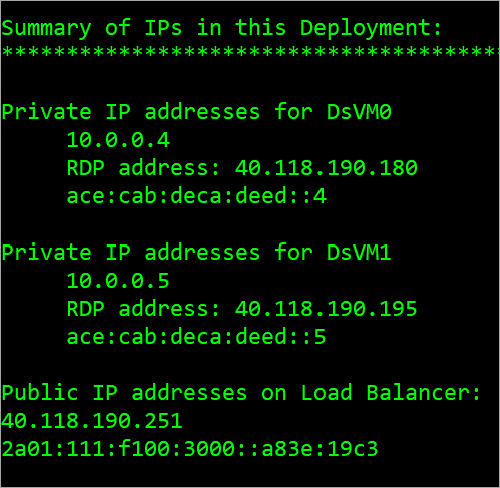
在 Azure 门户中查看 IPv6 双堆栈虚拟网络
可以在 Azure 门户中查看 IPv6 双堆栈虚拟网络,如下所示:
- 在门户的搜索栏中输入 dsVnet。
- 当“dsVnet”出现在搜索结果中时,将其选中。 此时会启动名为 dsVnet 的双堆栈虚拟网络的“概述”页。 该双堆栈虚拟网络显示了位于 dsSubnet 双堆栈子网中的两个 NIC,这些 NIC 采用 IPv4 和 IPv6 配置。
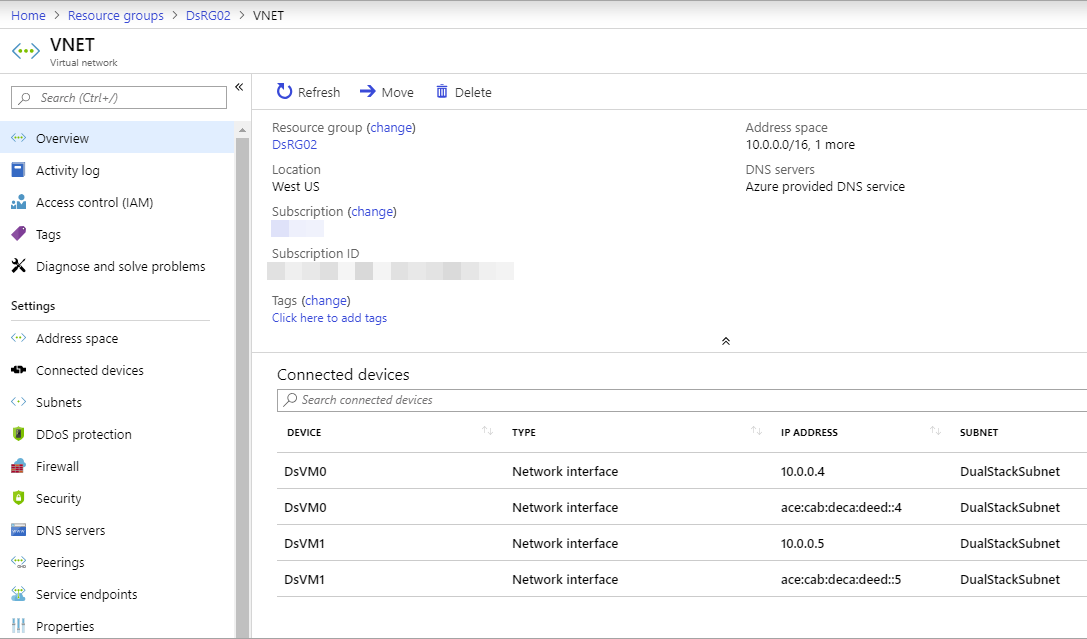
清理资源
如果不再需要资源组、VM 和所有相关的资源,可以使用 Remove-AzResourceGroup 命令将其删除。
Remove-AzResourceGroup -Name dsRG1
后续步骤
在本文中,你已使用双重前端 IP 配置(IPv4 和 IPv6)创建了一个标准负载均衡器。 还创建了两台虚拟机,它们包含了采用双重 IP 配置 (IPV4 + IPv6) 的 NIC,并已将其添加到负载均衡器的后端池。 若要详细了解 Azure 虚拟网络中的 IPv6 支持,请参阅 Azure 虚拟网络 IPv6 是什么?